안전 모드에서 Microsoft Edge 브라우저를 여는 방법
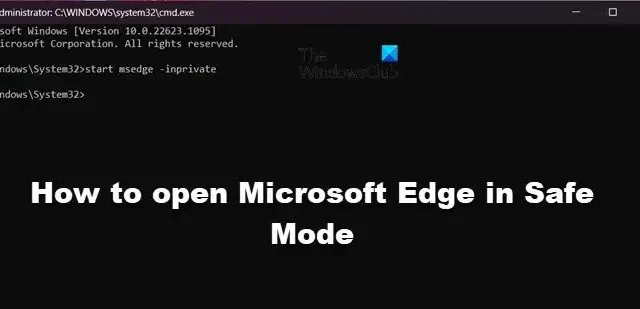
Windows 11에서 Microsoft Edge는 기본 브라우저로 설정되어 있으며 사용자 지정 가능한 홈 페이지, 견고한 개인 정보 설정 및 앱 지원이 포함된 관리하기 쉬운 인터페이스와 같은 많은 기능이 함께 제공됩니다. 이 기사에서는 Edge 안전 모드가 무엇이며 안전 모드 에서 Microsoft Edge 브라우저를 여는 방법에 대해 설명합니다 .
Microsoft Edge의 안전 모드란 무엇입니까?
브라우저 시작 중에 문제가 발생하면 Edge에는 사용자가 브라우저 문제를 해결하는 데 도움이 되는 안전 모드라는 진단 모드가 있습니다. 안전 모드에서 Edge 브라우저를 실행하면 필요한 모든 브라우저 확장이 비활성화된 상태로 시작되므로 타사 프로세스가 브라우저를 방해하지 못하도록 하고 문제의 근본 원인을 찾을 수 있습니다.
일부 사용자는 때때로 PC에서 Microsoft Edge를 시작할 수 없습니다. 다른 사람들에게는 정지, 충돌 또는 느린 로드와 같은 문제가 발생합니다. 이 문제를 해결하려면 안전 모드에서 브라우저를 시작하여 오류의 정확한 원인을 찾을 수 있습니다.
안전 모드에서 Microsoft Edge 브라우저를 여는 방법
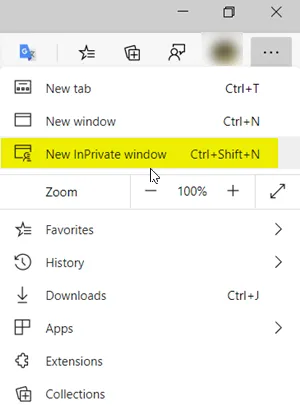
Microsoft Edge에서 안전 모드는 InPrivate 모드와 결합됩니다. 안전 모드에서 Edge를 사용하려면 새 InPrivate 창을 엽니다. Edge에서 안전 모드를 종료하려면 InPrivate 브라우저 창을 닫으십시오.
안전 모드에서 Edge를 실행하려면 다음 단계를 따르세요.
- Microsoft Edge 브라우저를 엽니다 .
- 화면 오른쪽 상단에서 세 개의 점선을 클릭합니다 .
- 이제 새 InPrivate 창을 선택합니다.
또는 명령줄을 통해 안전 모드에서 Edge 브라우저를 실행할 수 있습니다.
- Windows + R 키를 눌러 실행 대화 상자를 엽니다.
- cmd 를 입력 하고 Ctrl + Shift + Enter를 눌러 관리자 권한으로 명령 프롬프트를 엽니다.
- 이제 명령 프롬프트 유형
start msedge –inprivate에서 InPrivate 모드 또는 안전 모드에서 Edge를 엽니다.
이제 안전 모드에서 Edge를 여는 방법을 알았기를 바랍니다.
안전 모드의 팬이거나 가능한 한 안전한 탐색을 원한다면 Edge에서 Super Duper 보안 모드를 사용해 볼 수 있습니다. 잘! 네, 정확히 그렇게 불립니다. 앱의 버그에 액세스하고 악용하여 해를 입힐 수 있는 사이버 범죄자로부터 데이터를 방지하기 위해 만들어졌습니다.


답글 남기기